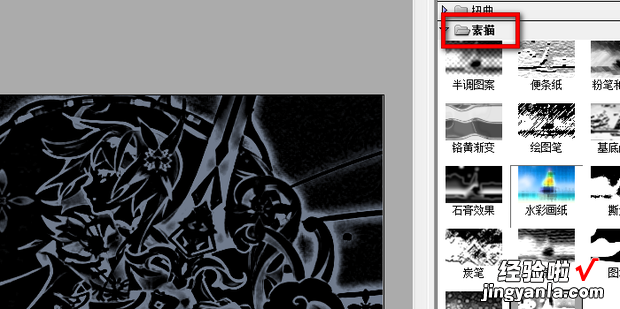在PS中将彩色图片变成黑白图片的方法大全呢?今天就教大家如何操作使用方法步骤 。

方法
首先打开PS 。
然后上传想要修改的图片 。
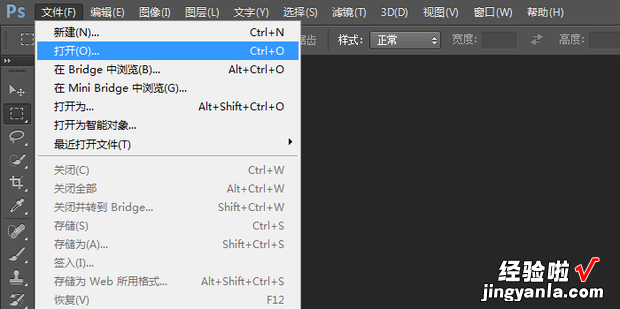
其次点击“图像”选择“调整” 。
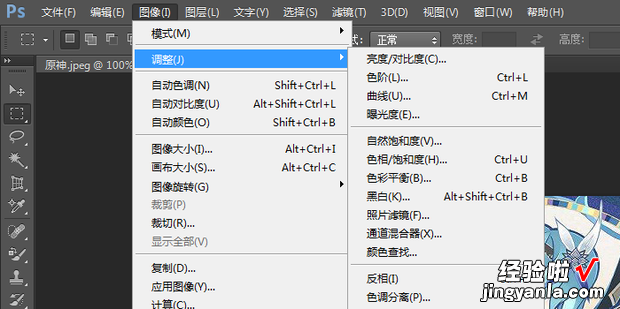
最后点击“去色” 。
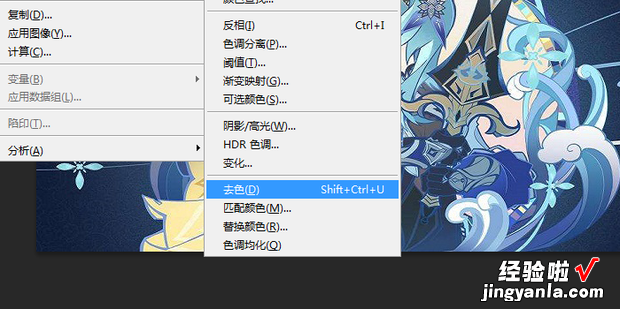
方法2
首先点击“图像”选择“调整” 。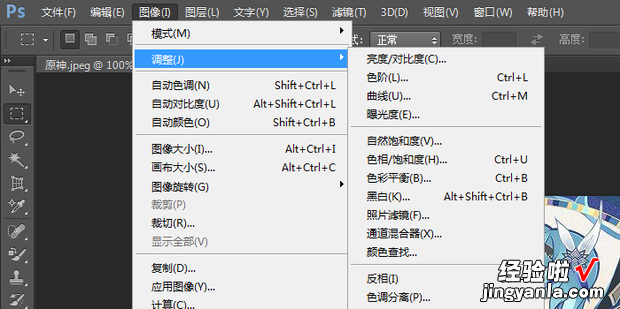
然后点击“色相/饱和度” 。
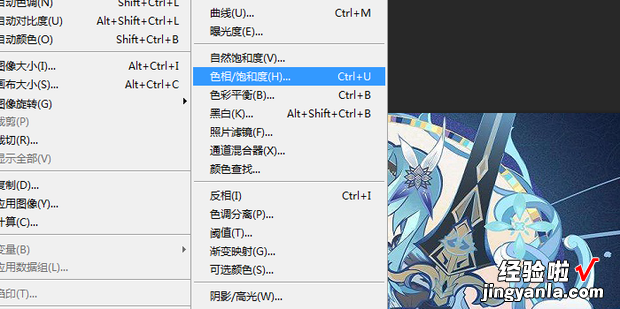
最后把饱和度调到最低就可以了 。
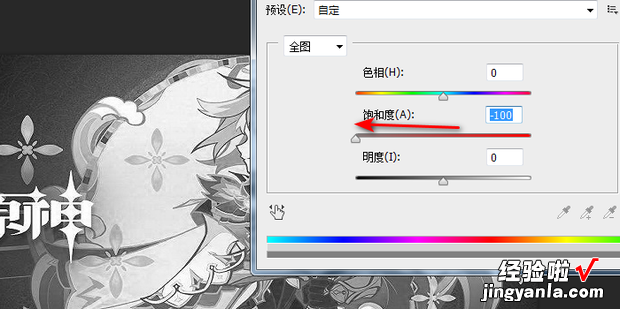
方法3
首先点击“图像”选择“调整” 。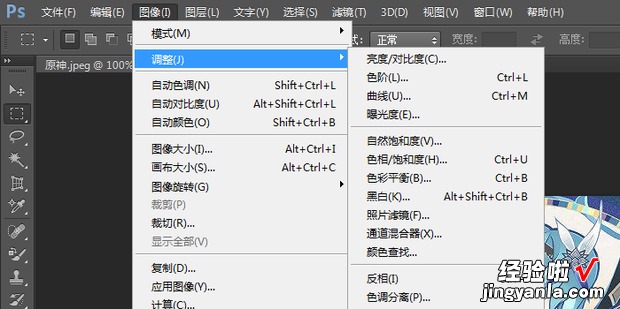
然后点击“黑白” 。
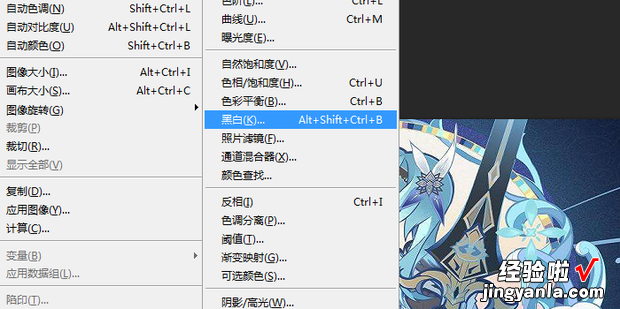
最后灯刑直接点“确定”就可以了 。
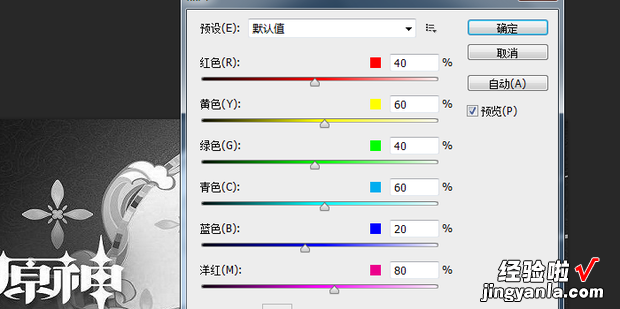
方法4
1首先点击“图像”选择“调整” 。
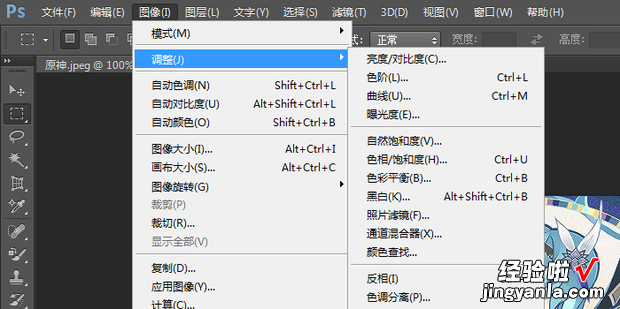
然后点击“渐变映射” 。
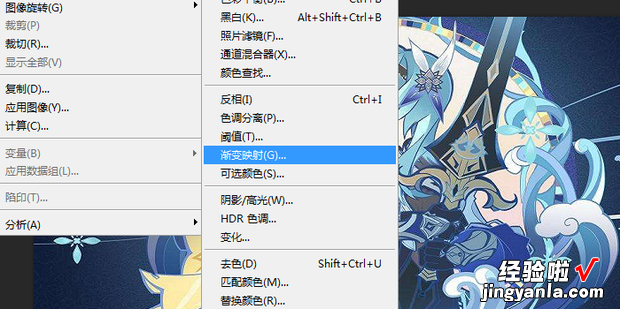
最后选择黑白渐变即可 。
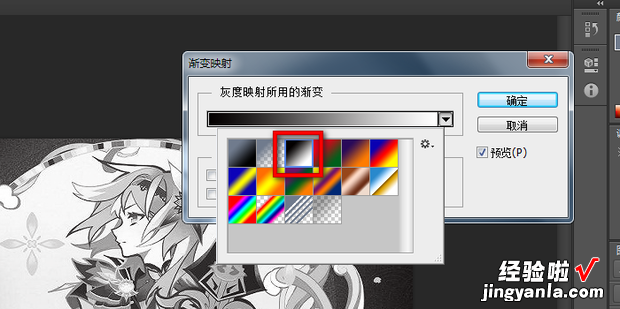
方法5
首先点击“图像”选择“调整” 。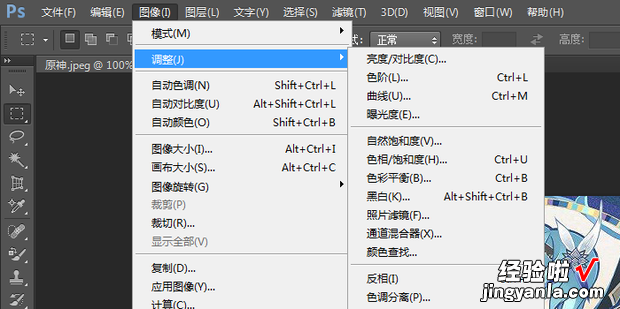
然后点击“通道混合器” 。
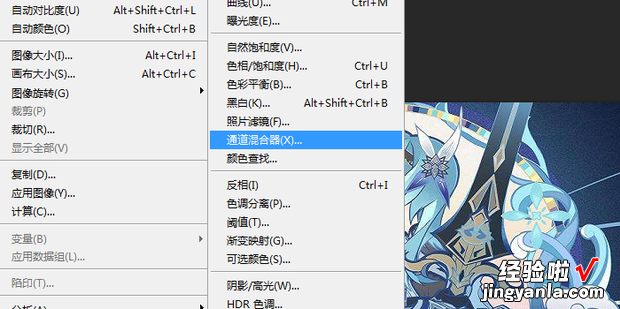
最后勾选“单色”360新知即可 。
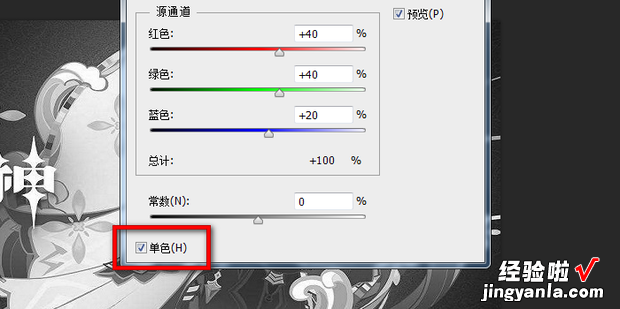
方法6
首先点击“图像”选择“调整” 。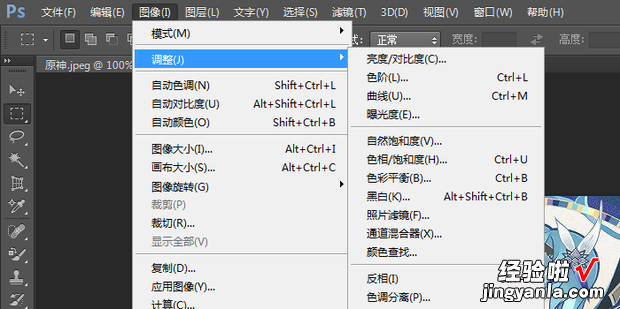
然后点击“照片滤镜” 。
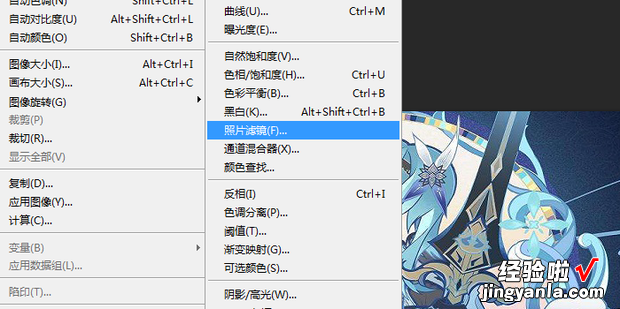
其次选择黑色 。
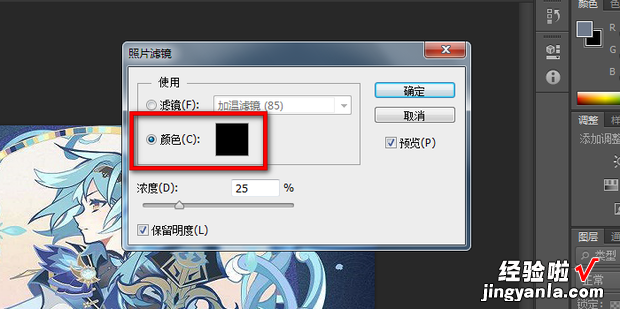
最后把浓度拉满即可 。
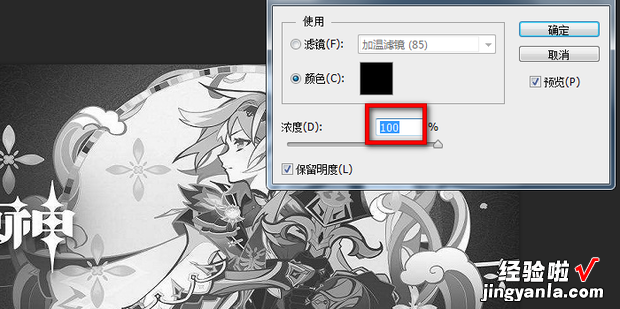
方法7
首先点击“图像”选择“模式”里的“灰度” 。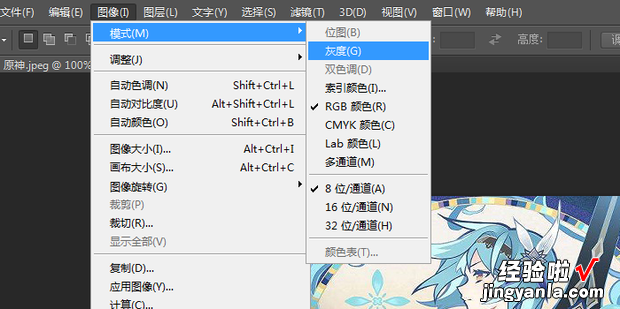
最后点击“扔掉”即可 。
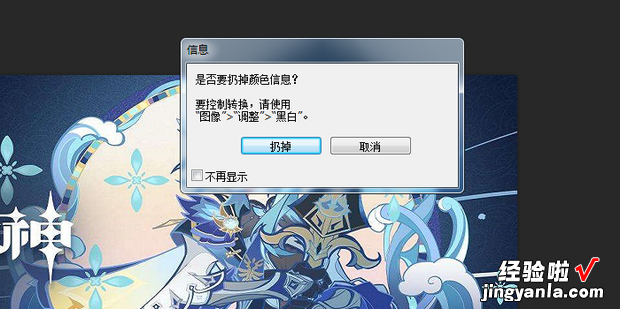
方法8
首先点击“图像”选择“调整” 。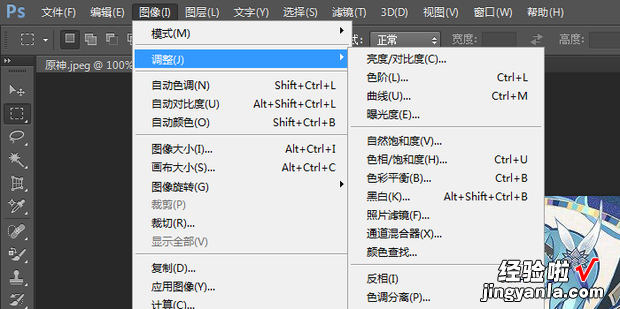
然后点击“阈值” 。
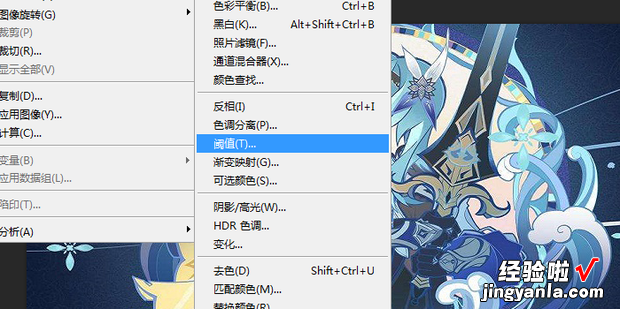
最后点击延调“确定”即可 。
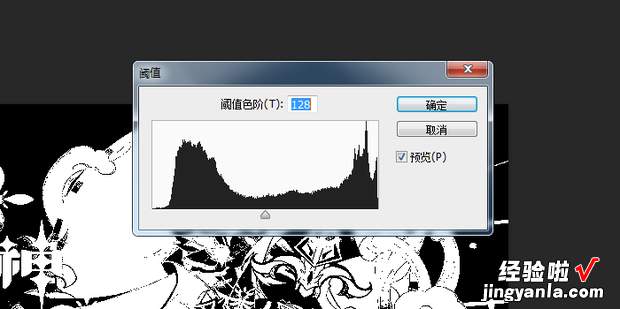
方法9
首先点击“滤镜”选择“滤镜库” 。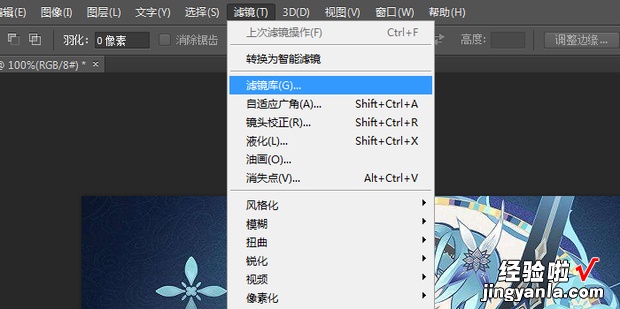
最后点击“素描”选择一个即可 。
【在PS中将彩色图片变成黑白图片的方法大全】